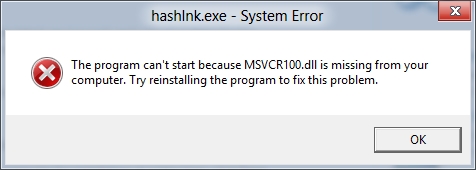Kapag nagtatrabaho sa Excel, ang gumagamit para sa iba't ibang mga kadahilanan ay maaaring walang oras upang mai-save ang data. Una sa lahat, maaari itong maging sanhi ng mga pagkakamali sa kuryente, mga pagkakamali ng software at hardware. Mayroon ding mga kaso kapag ang isang walang karanasan na gumagamit ay nagpindot sa isang pindutan sa halip na mag-save ng isang libro kapag isara ang isang file sa isang kahon ng diyalogo "Huwag i-save". Sa lahat ng mga kasong ito, ang isyu ng pagpapanumbalik ng dokumento ng Excel na hindi pa nai-save ay may kaugnayan.
Pagbawi ng data
Dapat itong pansinin kaagad na maibabalik mo lamang ang isang hindi nai-save na file kung ang pinagana ng programa ay autosave. Kung hindi man, halos lahat ng mga aksyon ay ginanap sa RAM at hindi posible ang pagbawi. Ang Autosave ay naka-on sa pamamagitan ng default, gayunpaman, mas mabuti kung susuriin mo ang katayuan nito sa mga setting upang lubos na maprotektahan ang iyong sarili mula sa anumang hindi kasiya-siyang sorpresa. Doon mo makakaya, kung nais mo, mas madalas ang dalas ng awtomatikong pag-save ng dokumento (sa default, isang beses bawat 10 minuto).
Aralin: Paano mag-set up ng autosave sa Excel
Paraan 1: ibalik ang isang hindi naka-save na dokumento pagkatapos ng isang madepektong paggawa
Sa panahon ng isang pagkabigo sa hardware o software ng computer, o sa panahon ng isang kabiguan ng kapangyarihan sa ilang mga kaso, hindi makatipid ng gumagamit ang workbook ng Excel na kanyang pinagtatrabahuhan. Ano ang gagawin?
- Matapos ganap na maibalik ang system, buksan ang Excel. Sa kaliwang bahagi ng window kaagad pagkatapos ng paglulunsad, ang seksyon ng pagbawi ng dokumento ay awtomatikong magbubukas. Piliin lamang ang bersyon ng autosaved na dokumento na nais mong ibalik (kung mayroong maraming mga pagpipilian). Mag-click sa pangalan nito.
- Pagkatapos nito, ang data mula sa hindi na-save na file ay ipapakita sa sheet. Upang maisagawa ang pag-save na pamamaraan, mag-click sa icon sa anyo ng isang diskette sa itaas na kaliwang sulok ng window window.
- Ang window ng pag-save ng libro ay bubukas. Piliin ang lokasyon ng file, kung kinakailangan, baguhin ang pangalan at format nito. Mag-click sa pindutan I-save.



Sa pamamaraang ito ng pagbawi ay maaaring isaalang-alang na nakumpleto.
Paraan 2: ibalik ang isang hindi nai-save na workbook kapag isara ang isang file
Kung hindi nai-save ng gumagamit ang libro hindi dahil sa isang madepektong paggawa sa system, ngunit dahil lamang sa kapag isinara ito, pinindot niya ang pindutan "Huwag i-save", pagkatapos ay ibalik ang pamamaraan sa itaas ay hindi gumagana. Ngunit, simula sa bersyon ng 2010, ang Excel ay may isa pang pantay na maginhawang tool sa pagbawi ng data.

- Ilunsad ang Excel. Pumunta sa tab File. Mag-click sa item "Kamakailan-lamang". Mag-click sa pindutan "Ibalik ang hindi naka-save na data". Matatagpuan ito sa pinakadulo ibaba ng kaliwang kalahati ng bintana.

Mayroong isang alternatibong paraan. Ang pagiging sa tab File pumunta sa subseksyon "Mga Detalye". Sa ilalim ng gitnang bahagi ng window sa parameter block "Mga Bersyon" mag-click sa pindutan Kontrol ng Bersyon. Sa listahan na lilitaw, piliin ang Ibalik ang Nai-save na Mga Libro.
- Alinmang mga landas na iyong pinili, pagkatapos ng mga aksyon na ito ay bubuksan ang isang listahan ng huling hindi naka-save na mga libro. Naturally, awtomatikong itinalaga ang pangalan sa kanila. Samakatuwid, kung aling aklat ang kailangang maibalik, dapat kalkulahin ng gumagamit ang oras, na matatagpuan sa haligi Binago ang Petsa. Matapos napili ang nais na file, mag-click sa pindutan "Buksan".
- Pagkatapos nito, bubuksan ang napiling libro sa Excel. Ngunit, sa kabila ng pagbukas nito, hindi pa rin naka-save ang file. Upang mai-save ito, mag-click sa pindutan I-save bilangna matatagpuan sa isang karagdagang tape.
- Binubuksan ang isang standard na file save window, kung saan maaari mong piliin ang lokasyon at format, pati na rin baguhin ang pangalan nito. Matapos gawin ang pagpipilian, mag-click sa pindutan I-save.




Ang libro ay mai-save sa tinukoy na direktoryo. Ito ay ibabalik ito.
Pamamaraan 3: Manu-manong Buksan ang isang Nai-save na Aklat
Mayroon ding pagpipilian upang buksan nang manu-mano ang draft na hindi nai-save na mga file. Siyempre, ang pagpipiliang ito ay hindi maginhawa tulad ng nakaraang pamamaraan, ngunit, gayunpaman, sa ilang mga kaso, halimbawa, kung nasira ang pag-andar ng programa, ito ang tanging paraan upang mabawi ang data.
- Nagsisimula kami sa Excel. Pumunta sa tab File. Mag-click sa seksyon "Buksan".
- Nagsisimula ang bukas na window window. Sa window na ito, pumunta sa address kasama ang sumusunod na template:
C: Gumagamit username AppData Local Microsoft Office unsvedFilesSa address, sa halip na ang halaga ng "username", kailangan mong palitan ang pangalan ng iyong Windows account, iyon ay, ang pangalan ng folder sa computer na may impormasyon ng gumagamit. Matapos mong lumipat sa nais na direktoryo, piliin ang draft file na nais mong ibalik. Pindutin ang pindutan "Buksan".
- Matapos mabuksan ang libro, nai-save namin ito sa disk sa parehong paraan na nabanggit sa itaas.


Maaari ka ring pumunta sa direktoryo ng imbakan ng draft file sa pamamagitan ng Windows Explorer. Ito ay isang folder na tinatawag Nai-saveFiles. Ang landas patungo dito ay ipinahiwatig sa itaas. Pagkatapos nito, piliin ang nais na dokumento upang maibalik at mag-click dito gamit ang kaliwang pindutan ng mouse.

Inilunsad ang file. Nai-save namin ito sa karaniwang paraan.
Tulad ng nakikita mo, kahit na hindi mo pinamamahalaang i-save ang libro ng Excel kung sakaling ang isang pagkakamali sa computer o nagkakamali ay kinansela ang pag-save kapag nagsasara, mayroon pa ring maraming mga paraan upang maibalik ang data. Ang pangunahing kondisyon para sa pagbawi ay ang pagsasama ng autosave sa programa.